iPod touch 使用手册
在 iPod touch 上的 Safari 浏览器中给网页添加书签
在 Safari 浏览器 App ![]() 中,您可以给网站添加书签,将网站添加到“个人收藏”,或者将网站图标添加到主屏幕以便稍后轻松重新访问。
中,您可以给网站添加书签,将网站添加到“个人收藏”,或者将网站图标添加到主屏幕以便稍后轻松重新访问。
给当前页面添加书签
轻点 ![]() ,然后轻点“添加书签”。
,然后轻点“添加书签”。
查看和整理书签
轻点
 。
。轻点“编辑”,然后执行以下任一项操作:
创建新文件夹
删除书签
重新命名书签
重新排序书签
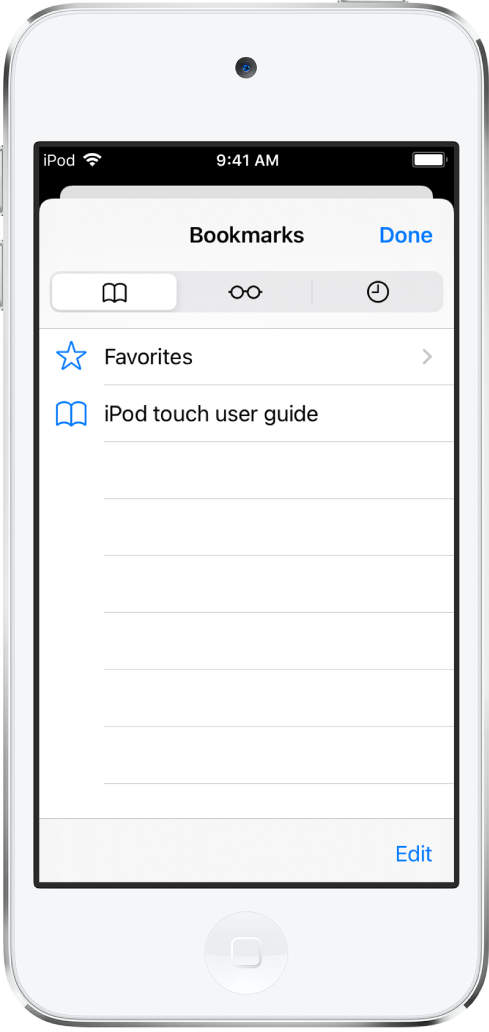
在 iPod touch 上查看 Mac 书签
前往“设置”![]() > [您的姓名] > iCloud,然后打开“Safari 浏览器”。
> [您的姓名] > iCloud,然后打开“Safari 浏览器”。
【注】您还必须在 Mac 上的 iCloud 偏好设置中选中“Safari 浏览器”,并使用同一个 Apple ID 登录。请参阅《iCloud 使用手册》中的在所有设备上为“Safari 浏览器” App 设置 iCloud。
将网页添加到个人收藏
打开页面,轻点 ![]() ,然后轻点“添加到个人收藏”。
,然后轻点“添加到个人收藏”。
编辑个人收藏
轻点
 ,然后轻点“个人收藏”。
,然后轻点“个人收藏”。轻点“编辑”以删除、重新命名或重新排列个人收藏。
将网站图标添加到主屏幕
您可以将网站图标添加到 iPod touch 主屏幕上,便于快速访问该站点。
从网站中轻点 ![]() ,然后轻点“添加到主屏幕”。
,然后轻点“添加到主屏幕”。
图标只出现在添加它的设备上。
感谢您的反馈。